Total PDF Converter(萬能PDF轉換器)是一款實用性非常強的電腦萬能PDF文件格式轉換工具軟件,該軟件的兼容性非常強,支持超多種文件格式的轉換,可以一站式滿足用戶所有相關使用需求,使用非常方便快捷,給用戶帶來了極大的使用便利,該軟件是非常值得推薦的,快來下載使用吧。

Total PDF Converter(萬能PDF轉換器)特色
1、Total PDF Converter 支持PDF、PCL、PS、EPS、PRN、XPS、OXPS文件。它不是簡單的 PRN 轉換器,而是一體化解決方案。不斷添加新格式。
2、如果您想從源文件中省略圖像,請告訴 Total PDF Converter。如果您愿意,您還可以獲取僅包含圖像而沒有文本的新文件。
3、將 PDF批量轉換為 PDF/A。在一個過程中更新數千個文件。
4、Total PDF Converter 可以充當 PDF 拆分實用程序,并從多頁 PDF 中提取選定的頁面。它還可以通過書簽或空白頁拆分 PDF。
5、Total PDF Converter 將更改文件的日期或保留原始時間戳。只需選中相應的復選框即可。
6、在文件轉換過程中使用您的數字簽名簽署 PDF 文檔。
7、無需強大的批量 PDF 轉換器,即可將多個 PDF 文件合并為一個多頁文檔。
8、Total PDF Converter 可以自動旋轉您的文檔。
9、為了您的方便,PDF 到 Word 轉換器支持 Doc 和 DOCX。
10、將PDF轉換為JPG?根據您的需要自定義最終圖像。設置所需的 JPEG 圖像質量以減少文件大小。該應用程序還會提取選定的頁面并將其轉換為 JPEG。
11、通過我們清晰的界面轉換 PDF/PS/EPS/PRN 文件,為初學者提供許多提示。
12、在輸出文件類型列表最廣:DOC,DOCX,RTF,XLS,HTML,JPEG,BMP,GIF,WMF,EMF,PNG,EPS,PS,TIFF,TXT,CSV,PDF / A和PDF!
13、可以將多個 PDF 文件合并為一張 TIFF圖像。或者將多頁 PDF 的每一頁放入一個新的 TIFF 文件中。
14、調整輸出:以英寸為單位設置新的邊距以符合您的標準(準備打印)。
15、每個 PDF 文件都顯示在“預覽”面板中。您可以放大/縮小或查看全尺寸文檔。預覽選項可以很容易地找到必要的 PDF 文件。
16、將文本或圖像水印添加到輸出文件的頁眉或頁腳。它也非常適合沖壓貝茨!
17、想要更多訂單?添加分頁(文件夾的順序編號可用)。
18、Total PDF Converter 可以為您提取奇數頁或偶數頁。
19、與免費的 PDF 轉換器不同,我們的應用程序處理數千個保持文件夾結構的文檔。
20、無論您擁有什么 MS Office,我們的應用程序都可以將 PDF 轉換為 DOC 和 DocX。
21、我們還為 Web\SQL server\ASP\.NET\C#提供PDF Converter SDK。使用 ActiveX,您可以輕松地在您的應用程序中實現我們的 PDF 轉換器并將其重新分發給最終用戶。
22、Total PDF Converter 具有完整的命令行支持(從 GUI 獲取即用型命令行)。
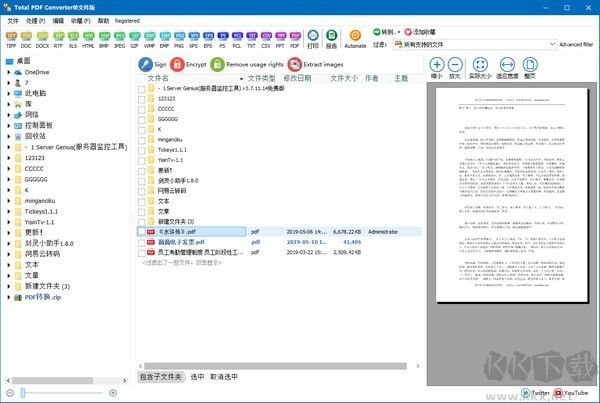
Total PDF Converter(萬能PDF轉換器)亮點
1、將PDF轉換為 Doc、Excel、HTML、PS 或文本
2、還可以轉換 PS、EPS、PRN、XPS、OXPS 文件
3、批量將PDF轉換為PDF/A
4、批量轉換模式
5、將 PostScript 轉換為 PDF
6、可以合并PDF文件
7、添加分頁
8、添加文本或圖像水印
9、無需使用 Adobe Acrobat
10、可以從PDF中提取圖像
11、支持以多字節語言編寫的 PDF
12、命令行支持
13、保留原始文檔布局
14、兼容 Windows 10
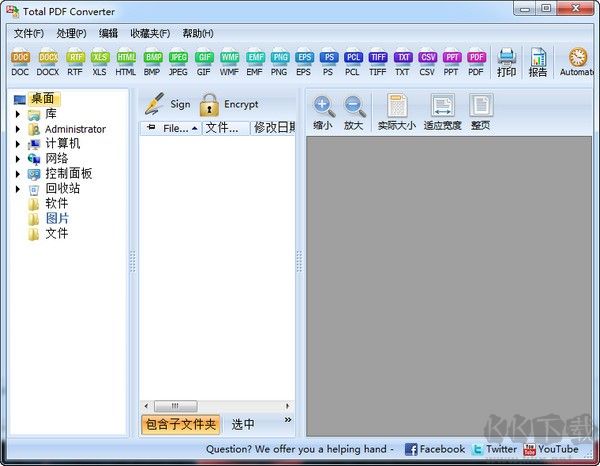
Total PDF Converter(萬能PDF轉換器)怎么用
【如何旋轉 PDF 文檔以獲得更好的視圖?】
將信息導出為 PDF 文件的程序可能會在頁面上以錯誤的方向生成它們。此類文件不便于查看或打印,但如果沒有 PDF 編輯器,則無法解決該問題。幸運的是,Total PDF Converter現在有這個選項!
在它的幫助下,您可以為現有的 PDF 文件修復頁面上的內容位置,或為未來的 PDF 副本選擇正確的方向。這個獨特的選項在轉換向導中可用。要編輯現有的 PDF 文件,您需要:
1、從列表中選擇文檔
2、選擇“PDF”作為目標格式
3、在向導中找到“旋轉 PDF”選項
4、選擇正確
【如何輕松地從 PDF 中提取文本?】
如果沒有特殊軟件,PDF 文件是不可編輯的。有時,PDF 中的數據受到保護,無法復制,因此無法在其他地方使用這些信息。要解決這個問題,您可以使用 Total PDF Converter從 PDF 中提取文本,然后將其轉換為您喜歡的任何文本格式。在 TXT 中,您將只獲得沒有任何圖像和格式的文本數據。它非常適合備份數據存儲或作為創建文檔的原材料。
您可以輕松設置轉換器以將 PDF 轉換為 TXT。在PDF中提取文本功能可在該程序中可用許多轉換模式之一。動作的順序非常簡單。你需要:
1、啟動轉換器
2、在導航框中選擇 PDF 源
3、按上方菜單中的“文本”按鈕
4、指定轉換設置
5、按開始!
